 《常用办公软件》教案
《常用办公软件》教案
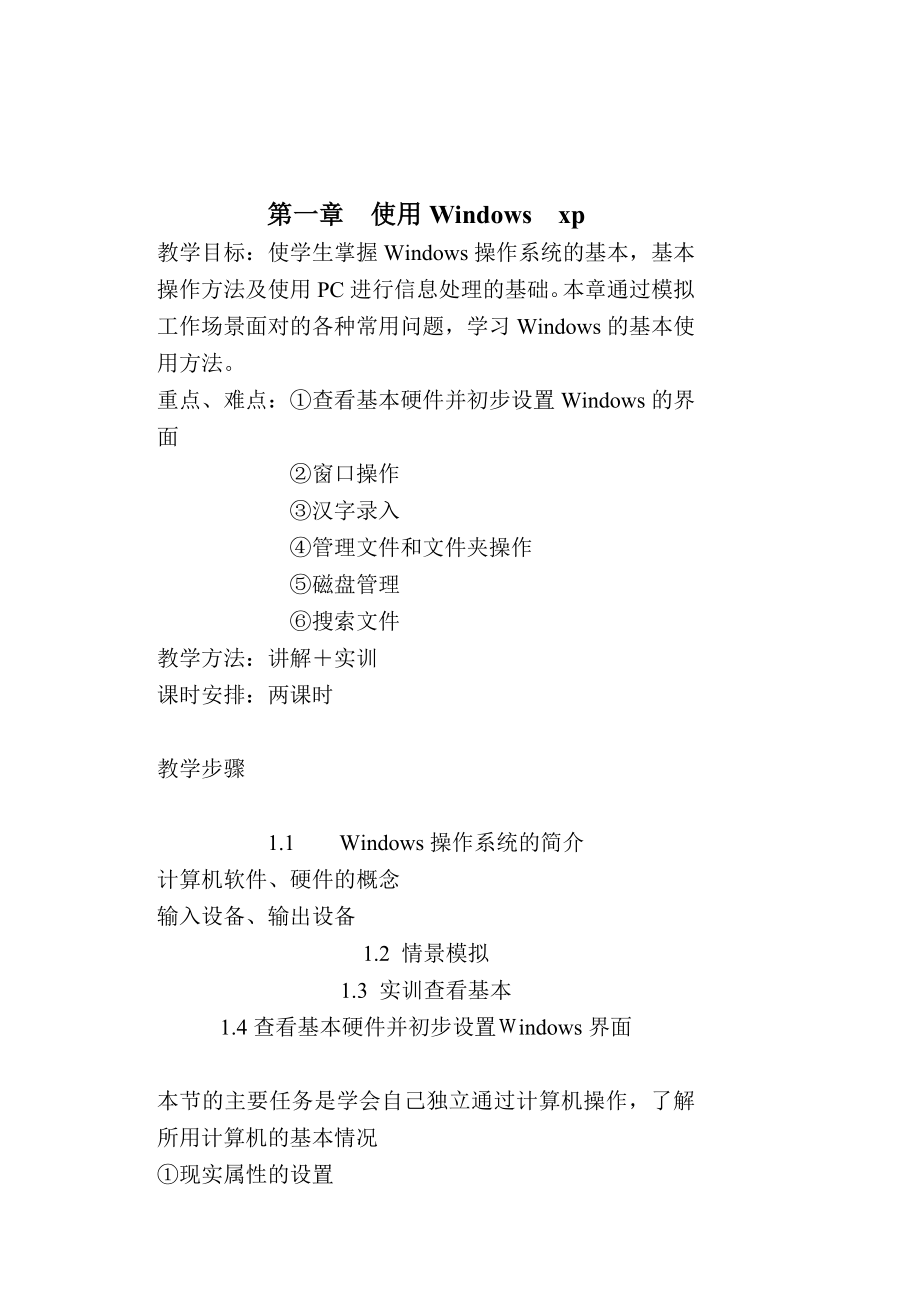


《《常用办公软件》教案》由会员分享,可在线阅读,更多相关《《常用办公软件》教案(41页珍藏版)》请在装配图网上搜索。
1、第一章 使用Windows xp教学目标:使学生掌握Windows操作系统的基本,基本操作方法及使用PC进行信息处理的基础。本章通过模拟工作场景面对的各种常用问题,学习Windows的基本使用方法。重点、难点:查看基本硬件并初步设置Windows的界面 窗口操作 汉字录入 管理文件和文件夹操作磁盘管理搜索文件教学方法:讲解实训课时安排:两课时教学步骤 1.1 Windows操作系统的简介计算机软件、硬件的概念输入设备、输出设备1.2 情景模拟1.3 实训查看基本1.4查看基本硬件并初步设置indows界面本节的主要任务是学会自己独立通过计算机操作,了解所用计算机的基本情况现实属性的设置查看硬盘
2、情况查看系统中CUP类型和内存容量了解系统时间设置1.5 实训3汉字录入介绍一种汉字录入方法,同时掌握比较方便常用的快速录入的基本技巧汉字录入和英文的切换方式汉字输入法的安装删除在中文和英文输入法之间快速切换1.6 实训4管理文件和文件夹的操作文件时储存在外存上具有名字的一组相关信息的集合。磁盘上储存的一切信息都以文件的形式保存着根据文件中信息种类的区别分为:系统文件2数据文件3程序文件4文本文件每个文件都必须具有一个名字,文件名一般由两部分组成:主名和扩展名,它们之间用一个点()分隔。1创建文件夹2复制文件和文件夹3移动文件和文件夹4修改文件夹5删除文件和文件夹6设置文件属性7创建快捷方式设
3、置文件属性:设置文件或文件夹为只读属性,保护文件中的文件不被更改。属性常规只读。复制、剪切和粘贴的组合键依次是Ctrl+C Ctrl+X Ctrl+V 磁盘格式化检查和整理硬盘搜索文件用两个通配符代替文件名中忘记的部分符号?:表示文件名中任意一个字符女:表示任意多个字符安装和删除软件控制面板的使用添加和删除Windows组件的方法使用计算机杀毒软件计算机病毒是一个程序,一段可执行代码,计算机病毒可以借助存储介质的转移和计算机网咯很快蔓延。安装杀毒软件杀毒软件的升级查杀计算机病毒教学目标:将书P37图21中的文字排成P38图22所示的形式即通过制作一份精美的杂志卷首语,在实训中运用Word200
4、3的基本操作重点、难点与解决方法:在文档中使用艺术字将正文分文两栏设置首字下沉教学方法:讲解实训课时安排:两课时教学步骤:第二章文字处理模块21实训1:制作精美的卷首语()启动ord2003,建立文档,录入文档(2)使用艺术字插入主标题“卷首语”插入图片艺术字对艺术字进行格式设置操作技巧:艺术字的使用借助Alt键同时拖拽鼠标,可以使现艺术字的微调(3)设置文本的字体、字号、字形、对齐方式格式字体格式段落对齐方式(4)将正文字部分分为两栏将正文字全部选定 格式分栏(5)正文行距的设置全部选定格式段落(6)设置首字下沉选定首字,格式首字下沉(7)在文档中插入图片,使图片衬于正文文字下面 插入图片来
5、自文件在出现的“图片”工具栏中,选择“文字环绕”方式为衬于文字下方颜色为冲蚀。(8)设置整篇文档上,上、下页边距为默认值,左、右页边距都为3cm文件页面设置(9)为整篇文档添加“艺术型”页面边框格式边框底纹(10)在页面右下角插入页码插入页码(11)在页脚剧中加入自选图形,并添加文字视图页眉和页脚 自选图形 添加文字双击自选图形的边缘,弹出“设置自选图形格式”快速添加“工具栏”工具栏可以从视图工具栏中进行添加教学目标:对文档进行基本二等排版,着重运用表格及图表来突出文章的内容。将材料P47图226的文字和表21中的数据排成如图227所示的形式。重点:难点与解决方法:重点是要对一篇文章做一个整体
6、效果的编辑 在Word文档中建立表格 依据表格数据生成数据点折线图图表教学方法:理论+实训课时安排:两课时教学步骤2.2实训2制作营业额统计表(1)加字符底纹,阴影效果,正文各段字符间距加宽为1.2磅,选定文字,单击“格式”工具栏中的“字符底纹“格式字体,在“效果”中选中“阴影”复选框格式字体字符间距(2)正文各段首行缩进2字符,左右缩进0.9cm,行距为1.5倍行距格式段落(3)在表格名称下方建立8行8列的空表格,表格内容对齐方式为水平方向居中,垂直方向也居中表格插入表格在表格右侧添加一列 表格插入列选定整个表格,右击,在弹出的快捷菜单中选择“单元格对齐方式”中的居中(4)调整表格的宽度和高
7、度(5)表格左上角单元格内加入斜线表示将光标定位于表格的第一单元格表格绘制斜线表头(6)排序表格排序(7)利用公式求和表格方式(8)对表格进行简单的修饰,设置表格的边框线,设置单元格的底纹格式边框和底纹(9)页眉居右位置输入文字,页脚居中输入页码视图页眉和页脚(10)依据表格数据生成数据点,折线图图表选定表格的前8列 插入图片图表在表格末尾快速添加一行,将光标定位列表格最后一行的最后一个单元格,按Tab键教学目标:是学生掌握在Word中使用分节来设置同一篇文档中的不同设置的高级技巧。制作个人简历:包括封面,自荐书和个人简历的表格重点,难点与解决方法:利用绘图工具制作封面 插入可自动更新的日期
8、设置表格的边框线,设置单元格底纹教学方法:理论+实训课时安排:两课时教学步骤2.3实训3制作个人简历(1)利用绘图工具制作封面视图工具栏绘图(2)书写“自荐书”,并对自荐书进行修饰排版将光标定位到第一页地最后,选择“插入“”分隔符“,将”分隔符类型“设置为”下一页“(3)自荐书的末尾插入可自动更新的日期插入日期和时间(4)为“自荐书”这一页添加页面边框(5)设计简历表格,合并单元格,改变文字方向绘制矩形双击“绘图”工具栏中的“直线”,拖动画出了直线选定第一条直线双击,弹出“设置自选图形格式”对话框在此对话框中进行线条颜色,粗细,虚实的更改双击“绘图”工具栏中的“自选图形”“基本形状”“棱形”按
9、钮,拖动鼠标画出两个棱形,调整图形大小,设置自选图形颜色,设置字体字号。单击“绘图”工具栏中的“文本框”按钮,拖动鼠标画出文本框添加文字,设置字体字号。操作技巧:节格式的复制要复制节格式,首先切换至普通视图。然后,选定结尾包含所需格式的分节符,下一步,将分节符复制到一个新位置,新分节符上面的文本就会具有原来节的格式。方法是:选定分节符,选择“插入”“自动图文集”“新建”命令。教学目标:Word2003中的邮件合并功能,将如图260所示的原文配合表22的数据,利用邮件合并生成如图261所示的每名学生的成绩单,教材P63重点、难点与分析:按要求对主文档进行编辑和排版 使用邮件合并功能对主文档和数据
10、源建立关联教学手段:理论+实训课时安排:两课时教学步骤2.4实训4快速打印学生成绩单(1)在格式工具栏的“样式”下拉列表中选择标题1,单击“格式”工具栏的居中按钮。(2)使用邮件合并功能对文档和数据源建立关联工具信函与邮件邮件合并(3)在主文档中插入合并域(4)生成每个同学的成绩单,并作为新文件保存(5)邮件合并中的省纸为法邮件合并插入Word域下一记录邮件合并选择文档类型选择开始文档选择收件人操作技巧:邮件合并中的省纸为法在一页A4纸上显示两名学生的成绩单,将插入域后的成绩单在同一页复制一份,调整两份成绩单的间隔,将光标定位到第二成绩单的开始除,单击“邮件合并”“插入Word域”“下一记录”
11、的命令。教学目标:使用计算机排版简版,海报,将材料P69图270所示的文本排成如图271所示的形式重点、难点与解决方法:调整页面按照要求对每个模块进行编辑排版教学手段:理论+实训课时安排:两课时教学步骤:2.5实训5简报制作(1)启动Word2003,建立空文档,调整页面方向为横向设置,使用文本框对整个版面进行整体规划,将版面划分为7个模块文件页面设置规划版面,双击“绘图”工具栏“文本框”按钮(2)文本框中填充图片(3)创建文本框连接,选定所在的文本框,右击,在弹出的快捷菜单中选择创建文本框链接命令,单击需要链接的文本框,将两个文本框建立链接(4)设置标题字加圈在工具栏处单击右键,添加其他格式
12、工具栏,单击“带圈字符”(5)添加多个重复的自选图形双击要多次插入的自选图形,再单击文档中要插入自选图形的相应的多个位置调整页面方向为横向,页边距上、下、左、右均为2cm,使用文本框对整个版面进行整体规划,将版面划分为7个模块“文件”“页面设置”规划版面双击“绘图”工具栏“文本框”按钮单击“绘图”工具栏“竖排文本框”单击“绘图”工具栏“椭圆”按钮设置文本框格式在颜色与线条选项卡的填充下列表框选择“填充效果”,打开“填充效果”对话框教学目标,为论文生成目录,添加不同的页眉页脚,使论文中的图片按章节编号并且能够自动引用。重点、难点与问题解决:制作论文封面 目录格式的编写教学手段:讲授+实训教学课时
13、:两课时教学步骤:2.6实训6综合应用论文排版(1)为字体加下划线论文装订要求:按封面、中文摘要、目录、正文、参考文献的顺序装订(2)论文用纸规格:A4纸(210297mm)文件页面设置(3)一级标题用阿拉伯数字1、2、3字体为黑体,字号为四号,居左选定第一个一级标题格式项目符号和编号格式样式和格式选定其他一级标题,用格式刷将格式复制到二级标题,再单击工具栏中的增加缩进量(4)脚注格式设置要求插入引用脚注和尾注(5)图表格式设置要求为图添加题注插入引用题注章节的多级符号链接到标题样式的多级列表(6)设置交叉引用插入引用交叉引用(7)为表添加题注(8)为论文添加目录并设置格式插入引用索引和目录(
14、9)论文中页码格式设置要求视图页眉和页脚,取消每节之间的链接(10)目录个更新单击“大纲”工具栏上的“更新目录”可更新目录,或者选定目录按F9键教学目标:学会各种复杂表格的排版,制作教材P95的表格重点、难点与问题解决:将文档的页面设置为横向 按要求对表格进行修饰教学手段:理论+实训课时安排:两课时教学步骤:第三章 电子表格模块(1)将文档的页面方向设置为横向,水平方向和垂直方向都居中(2)启动Entel,自动建立一个文件名为Book11s(3)调整表格行的高度格式行行高(4)合并单元格,设置居中,文本框的竖排文本格式单元格对齐(5)设置表格的边线框(6)文件进行保存操作技巧:与另一列进行匹配
15、:选择列中的但与格,单击常用工具栏上的“复制”按钮,然后选择目标列,选择“编辑”“选择性粘贴”命令,在弹出的对话框中单击“列宽”单选按钮,再单击“确定”按钮即可。教学目标:对表格进行修饰,做简单的计算,对较长表格浏览使用冻结等操作,将教材P99表31所示的实训2的实训原文排版成图39到图312的形式重点、难点与问题解决:利用公式计算每个项目中各单项的价格 冻结单元格教学手段:理论+实训课时安排:两课时教学步骤:3.2 实训2 制作装修报价单(1)所在的单元格设置底纹格式单元格插入(2)插入一行、一列(3)设置表格边框线,外框为实线,内框为虚线(4)文档的页脚居中位置添加页码文件页面设置页眉1页
16、脚(5)填写“开工日期”为当前日期,竣工日期为当前+60天输入当前日期,使用快捷键Ctrl+;计算“竣工日期”,将光标定位于D4单元格,输入“=”号,在编辑栏输入公式=B4+60(6)利用公式计算每个项目中各单项的价格,计算每一项目的总价格,计算装修的总金额(7)冻结前5行单元格点击6行的行标窗口冻结窗口操作技巧:输入当前日期为Ctrl+; 输入当前时间为Ctrl+shift+教学目标:由于Encel制作表格的专业性,生成图表更加方便快捷,数据更新后图表的更新更加方便重点、难点与问题解决:利用公式和函数计算“总计”和“平均产量” 在excel中利用数据生成图表教学手段:理论+实训课时安排:两课
17、时教学步骤:3.3 实训3 制作经济作物收成表(1)利用公式和函数计算每位农民种植经济作物产量的“总计”和“平均产量”将光标定位于H4单元格,在编辑栏中输入公式“=SUMCD4:a4”.单击输入,拖动单元格H4的填充柄到H13,便可计算出每位农民种植经济作物产量的“总计”。同理可以计算出“平均产量”(2)利用堆积柱形图,比较每位农民各种经济作物成情况并对生成的图表进行相应的格式设置。选择“姓名”、“小麦”、“水稻”、“玉米”、“红薯“5列数据插入图表设置图表标题格式对图表边框线,设置X轴名称和Y轴名称格式操作技巧:调整数据系列次序图例的添加和删除数据表的显示和引藏教学目标:利用电子表格实现水、
18、电、天然气的月收费数据统计手段的自动化运用Excel中的公式和函数,计算每户应缴纳的费用。教学中的重点、难点与问题解决:运用Encel中的公式和函数,计算每户应缴纳的水、电、天然气的费用教学手段:讲解+实训课时安排:两课时教学步骤:3.4 实训4 制作水、电、天然气收费计算表对同一个Encel文档中的不同工作表,举一个例子明确原始收费规定水每户每人每月 1.6元/立方 (3立方/人月)超额部分2.8元/立方米电每户每月 0.48元/千瓦时(80千瓦时/户、月)超额部分分为1.17元/千瓦时天然气按实际用量计,2.05元/立方米“各户水、电、天然气月用量和收费统计输出表”中数据的计算水用量=水本
19、月字数水上月字数电用量=电本月字数电上月字数气用量=气本月字数气上月字数利用if函数计算水费水标准单价3人口数+水超额单价(水用量3人口数)电费电标准单价80+电超额单价(电用量80)气费天然气标准单价气用量利用求和函数计算合计数据单价表中的数据取两位小数计算各户所交费用合计=SUM(E3:G3)计算各用量和费用的合计=SUM(B3:B13)适当调整表格的列宽调整数据的显示格式调整数据的显示格式,数据单价表中的数据取两位小数,月用量和收费统计输出表中的各费用和合计的数据取两位小数添加表格的边框,按自己的喜好添加可自行设计表格的样式将编辑好的表格和图表通过打印预览进行浏览,并且通过调整页边距,页
20、面方向,表格居中方式等使输出的表格美观打印预览打印操作技巧:(1) 填充柄的显示和隐藏选择“工具”“选项”命令,再单击“编辑”选项卡,选中或清除“单元格拖放功能”复选框(2) 以黑白方式打印(3) 单击相应的工作表,选择“文体”“页面设置”,再单击“工作表选项卡”,在“打印”之下,选中“单色打印”复印狂,单击“打印”按钮教学目标与要求:通过本节的学习使学生掌握Encel中对数据进行排序,帅选和分类课时安排:两课时重点与难点:重点:在Encel中对数据进行排序难点:在Encel中对数据进行帅选和分类汇点教学方法与手段:讲解+实训课程主要内容:在Encel中对数据进行排序,帅选和分类汇点数据内容设
21、计:对上一节所讲的利用if函数进行计算进行一个详细的复习3.5 实训5 税收支出状况统计分析表利用公式和函数计算总支出,总支出(工业支出,农业支出,国防支出和教育支出)利用“自动求和”按钮,选择求和命令计算是否赤字光标定位于J4单元格,单击fn,打开“插入数字”对话框,选中if,打开“函数参数”对话框 C4H4总收入总支出 赤字Value_if_true 参数选择 “插入”“特殊字符”Value_if_false 参数输入 一个空格“确定”再拖动J4单元格J37计算赤字额光标定位于J4单元格,在编辑栏输入公式“=If(H4,H4C4)确定预览整个单元格,设置表格的页面,缩放为正常尺寸的90%,
22、居中方式为水平复制工作表选定被复制的工作表标签,按下Ctrl键,同时拖拽鼠标左键1.按总收入排序选定A3:J37区域,选择“数据”“排序” “主要关键字”“总收入”2.按行政划分和总收入多关键字排序a.添加自定义序列,选择“工具”“选项” “自定义序列”选项卡 注意:输入序列时,每项之间的“,”必须是英文逗号b.多关键字排序,选定A3:J7选择“数据”“排序”“选项”3.帅选有赤字的省份“数据”“帅选”“自动帅选”4.帅选总支出前5名的省份“数据”“帅选”“自动帅选” 在“总支出”列的下拉列表中选择“(前10个)”5.帅选赤字额500以上行政划分为省的省份6.帅选工业支出600且教育支出90或
23、教育支出300的省份工业支出教育支出60090300a.录入帅选文件b高级帅选“数据”“帅选”“高级帅选”7汇总相同行政划分的平均总支出a排序 依据行政划分进行排序b分类汇总“数据”“分类汇总”c调整分类汇总结果教学目标:利用Encel对于一组数据进行统计和分析,运用函数以及图表对数据进行分析课时数:两课时重点与难点:重点:公式个函数的使用难点:函数的使用教学方法与手段:实训+讲解课程主要内容:利用公式和函数对工作进行统计和分析教学内容设计:3.6 实训 6 学生成绩单统计分析表快速录入学号,将第一名学生的学号录入成文本类型的格式,即在学号前加单引号,拖动单元格的填充柄在工作表“计算机基础成绩
24、单”中利用公式和函数进行计算平时总评:Word实训+Encel实训+PPt实训 3项平时成绩期末总评:平时总评占30%,期末总评占70%,期末成绩免修90分缺考为0分。计算平时总评:在编辑栏输入公式“=AVERAGE(D5:F5)排名:利用RANK函数,返回某数字中相对于其他数值的大小排位将期末总评中大于等于90分的数据,及小于60分的数据分别用两种颜色标注出来a 选定单元格b 格式条件格式设置打印标题行文件页面设置在工作表“成绩统计分析表”中以用公式和函数计算应参考期末考试的人数,实际参加期末考试的人数,期末总评最多分,期末总评最低分,期末总评平均分,期末总评男生平均分,期末总评女生平均分,
25、以及各分数段人数制作成绩单查询表a 插入名称定义b 数据有效性利用查询函数计算对应学生的“姓名”和期末总评第四章实训目的确定奥运宣传演示文稿的统一风格,并建立设计模板。修改母版,设置背景填充效果和配色方案。搜集、制作、整理音频和图片素材。将素材融入演示文稿。运用艺术字、文本框和自定义动画制作奥运宣传演示文稿片头。实训步骤(1)启动PowerPoint2003,新建立一个空演示文稿。(2)编辑幻灯片母版,设置背景色填充效果为双色渐变,具体要求如下:颜色1金色,RGB数值:红色255,绿色215,蓝色0。颜色2白色,RGB数值:红色255,绿色255,蓝色255.底纹样式水平,金色从幻灯片中心,向
26、上、下渐变成为白色,应用于全部。(3)将“母版标题样式”的字体自定义颜色设置为RGB数值:红色255,绿色153,蓝色0.(4)关闭母版视图,将演示文稿另存为“演示文稿设计模板”,命名为Olympics.pot。(5)新建一个空演示文稿,使用Olympics模板修饰。(6)按照如下要求,完成第一张幻灯片的布局:将幻灯片板式设置为“只有标题”,将标题文本框拖曳至幻灯片中心。在幻灯片的顶部和底部插入“祥云”图片素材,设置恰当的大小和角度,使二者交相呼应。输入标题文字“第29届奥林匹克运动会”,设置中文字体为“宋体”、英文字体为Arial,字号为32磅,对齐方式为左对齐,将其拖曳至顶端的“祥云”图案
27、下方,靠左。在幻灯片中心,制作“同一个世界,同一个梦想”的中文和英文艺术字,中文字体为“华文新魏”,英文字体为Arial Unicode MS,艺术字样式与背景协调。插入与主题协调的MP3音频,在单击时播放,设置幻灯片放映时隐藏声音图标。(7)为第一张幻灯片添加动画效果,具体要求如下:设置顶端的“祥云”图案动画效果为“渐入”,“速度”为“快速”;底端图案动画效果为“十字形扩展”,“方向”为“内”,“速度”为“中速”。设置标题文字“第29届奥林匹克运动会”的动画效果为“挥鞭式”,“速度”为“非常快”。设置中文主题口号艺术字的动画效果为“放大”,“速度”为“中速”;英文主题口号的动画效果为“曲线向
28、上”,“速度”为“中速”、利用绘图工具在艺术字左侧绘制一个直径为0.5厘米,无线条颜色的圆,设置双色渐变填充效果,“颜色2”为深黄色RGB(255,255,0),“颜色2”为深黄色RGB(255,153,0),“底纹样式”为“中心辐射”,中心浅,边缘深,使其看起来像一个小球。为“小球”添加围绕主题艺术字沿不规则曲线运动的动画效果。设置动画的播放顺序,使所有的文字和图形动画播放完毕,播放背景音乐。(8)保存演示文稿。 实训目标制作“闯关准备好了”主题幻灯片。制作“志愿者准备好了”主题幻灯片。制作“北京欢迎你”主题幻灯片。设置幻灯片切换结果。修改背景音乐。放映幻灯片。 实训步骤(1)打开建立的“奥
29、运宣传”演示文稿。(2)插入一张新幻灯片,以“场馆准备好了”为主题,按如下要求完成制作:将“内容版式”设置成“只有标题”。在幻灯片四角和底部中心分别插入“福娃”图片。插入“奥运场馆”相关的图片素材,放置到幻灯片中部,并添加动画效果,图片不少于五张,动画效果五种以上,必须使用到“透明”。“奥运场馆”图片素材动画播放完毕,在图片左上角“翻转式由远及近”出现“奥运场馆”文字。“字体”为“华文琥珀”,“字号”为48磅。输入主题文字“我们准备好了”,设置动画效果为“颜色打字机”,“速度”为“快速”。放映该页幻灯片。(3)插入一张新幻灯片,以“志愿者准备好了”为主题,按如下要求完成操作:将“内容版式”设置
30、成“只有标题”。在幻灯片四角和底部中心分别插入“福娃”图片。插入4张“志愿者海报”图片素材,设置成同样大小,位于幻灯片左侧,接替状排列。为四张“海报”添加同时自底部擦除出现的动画效果,“速度”为“非常快”。分别制作每张“海报”出现后,一边溶解消失一边向右运动,移动完毕,放大的动画效果,放大过程中要求使用动画下过,效果不限。当四张图片放大效果播放完毕,采用盒状、快速向内的动画效果一起消失。在幻灯片左侧的原接替状排列四张图片,同时播放沿“中子”路径运动动画。以中速渐变效果引出放置在幻灯片中心的第五张“志愿者海报”。在第五张“志愿者海报”的右上角,播放“奥运志愿者”的竖排文本动画,动画效果为“挥鞭式
31、”,“速度”为“非常快”。输入主题文字“我们准备好了”,设置动画效果为“颜色打字机”,“速度”为“快速”。放映该页幻灯片。(4)插入一张新幻灯片,以“北京欢迎你”为主题,按如下要求完成操作:将“内容版式”设置成“只有标题”。在幻灯片的背景色设置为白色。在幻灯片中部靠上区域绘制“奥运五环”,对齐方式为水平居中。为“奥运五环”添加同时中速向内扩展的动画效果,单击鼠标时播放。为“贝贝”添加“飞人”和渐变式所发动画效果同时播放,进入蓝色圆环的动画效果。为“晶晶”添加旋转从右上角进入红色圆环的动画效果。为“迎迎”添加从右下角“跳动”进入黄色圆环的动画效果。为“妮妮”添加“中心旋转”进入绿色圆环的动画效果
32、。为“欢欢”添加从左上角闪动进入黑圆环的动画效果。运用动作路径,制作“欢欢”和“晶晶”交换位置的动画。交换位置后为“福娃”添加动感效果,循环之下次单击鼠标。插入“北京奥运会会徽”,添加缩放动画效果。输入标题文字“北京欢迎你”,字体为“华文新魏”,字号为44磅。为标题文字添加按字放大的动画效果。为“北京奥运会会徽”添加“跷跷板”动画效果。最后,为标题文字添加循环播放的“翻转式由远及近”动画效果。(5)为演示文稿添加幻灯片切换效果。(6)在最后一张幻灯片上添加“重播”按钮,单击按钮返回第一张幻灯片。(7)在最后一张幻灯片上添加“结束放映”按钮,并完成动作设置。(8)进行排练计时,并设置按照计时放映
33、演示文稿。第5章数据库模块教学目的:使学生能够掌握数据库的模块,能够迅速查找到所需要的数据,并且能够随时对数据进行增加、修改和删除操作。重点、难点:1、 “通信录”数据库的建立。2、“通信录”表中的字段个数和类型。3、数据库的创建。4、利用自动窗体和数据表视图录入记录。教学方法:讲解+实训课时安排:两课时教学步骤:1、教学内容(1)启动Access2003,建立名为“通信录数据库”的空数据库。(2)建立一种新表。(3)将“编号”字段设置为主键。(4)设置家庭电话、办公电话和传真字段的输入掩码为“(四位数区号)-电话号码”。(5)设置邮政编码字段的输入掩码为“邮政编码”。(6)保存表格,并命名为
34、“通讯录”。(7)单击“自动窗体”按钮,参照实验数据输入记录(包括照片字段)。(8)再任意输入5条记录,使表中的总记录达到10条。(9)切换至数据表视图。(10)参照完成状态,将数据表设置成如下格式:行高:15磅,列宽:最佳匹配。字体“幼圆、字体:粗体、字号”五号、颜色:蓝色。数据表格式:凸起。(11)保存文档。2、课后作业教学目的:使学生能够掌握数据库的模块,能够迅速查找到所需要的数据,并且能够随时对数据进行增加、修改和删除操作。重点、难点:1、对“通讯录”数据表中的客户信息进行排序。2、“按窗体筛选”筛选出所有的客户。3、“按选定内容筛选”筛选出在北京工作的客户。4、“内容排除筛选”筛选出
35、不在北京工作的客户。5、筛选、排序实现对筛选结果的排序。教学方法:讲解+实训课时安排:两课时教学步骤:1、实训内容(1)打开在5.2节建立的“通信录数据库”。(2)将数据表设置为按照“姓名”降序排序。(3)利用“按窗体筛选”功能,筛选出所有的客户。(4)筛选出所有工作单位在北京的记录。(5)筛选出所有工作单位不在北京的记录。(6)筛选出所有姓李的北京客户,并按照编号降序排序。2、课后作业教学目的:使学生能够掌握数据库的模块,能够迅速查找到所需要的数据,并且能够随时对数据进行增加、修改和删除操作。重点、难点:1、修改“通讯录”表的结构,增加生日和年龄字段。2、输入所有记录生日字段的内容。3、“查
36、询向导”创建简单查询。4、“参数查询”创建联系方式快捷查询。5、“价差表查询”创建联系人统计查询。6、“生产表查询”实现所有记录年龄字段的更新。7、“删除查询”清除所有的失效记录。教学方法:讲解+实训课时安排:两课时教学步骤:1、实训内容(1)打开在上节建立的“通信录数据库”。(2)修改“通信录”表的结构,增加两个新字段,字段名称和类型。(3)参照实验数据,更新已有记录“生日”字段的值。(4)利用查询向导新建一个仅显示姓名、性别、工作单位、快速联系方式的查询,保存为“简易查询”。(5)新建一个显示所有姓张和姓李客户的姓名、移动电话、电子邮件地址的查询,保存为“客户查询1”。(6)新建一个输入姓
37、名,可以显示联系人类型、快速联系方式的查询,保存为“联系方式快捷方式”。(7)以工作单位为行来源、联系人类型为列来源、联系人个数为值,建立交叉表查询,保存为“联系人统计”。(8)新建一个可以将“通信录”表所有记录复制到同一数据库中的“通信录备份”表的查询,保存为“通信录备份查询”。(9)新建一个更新查询,计算所有联系人的年龄,保存为“计算年龄”。(10)建立一个山粗查询,删除“通信录备份”表中生日在1977年1月1日以前的记录,保存为“去掉失效记录”。2、课后作业教学目的:使学生能够掌握数据库的模块,能够迅速查找到所需要的数据,并且能够随时对数据进行增加、修改和删除操作。重点、难点:1、运用“
38、窗体向导”创建单位联系人窗体。2、运用“自动窗体”创建纵栏式窗体。3、修改已经存在得到窗体,为其添加按钮,设置控件属性。4、运用“控件向导”设置按钮的功能。教学方法:讲解+实训课时安排:两课时教学步骤:1、实训内容(1)打开5.2届节建立的“通信录数据库”。(2)利用窗体向导建立一个显示工作单位、联系人类型、办公室电话和传真的纵栏式、水墨画窗体。命名为“单位联系人”。(3)使用“自动创建窗体:纵栏式”创建一个窗体,命名为“通信录”。(4)修改“通信录”窗体,隐藏记录选择器和导航按钮,添加如下按钮:上一条记录。下一条记录。首记录。尾记录。添加记录。删除记录。保存记录。撤销记录。查找记录。关闭。2
39、、课后作业教学目的:使学生能够掌握数据库的模块,能够迅速查找到所需要的数据,并且能够随时对数据进行增加、修改和删除操作。重点、难点:1、运用“报表向导”创立分组显示的报表。2、运用“套用样式”修饰报表。3、设置报表上的控件属性。4、制作信封报表。教学方法:讲解+实训课时安排:两课时教学步骤:1、实训内容(1)打开在5.2建立的“通信录数据库”。(2)建立一个含有工作单位、姓名、性别、联系人类型和快速联系方式的报表,集体要求如下:按照工作单位分组显示。在同一个工作单位中按照姓名降序排序。套用“组织格式”。将报表保存为“联系人”。修改标签和字段使之完全显示。(3)建立报表,保存为“信封”,完成。2
40、、练习第六章上网浏览教学目的:使学生能够使用IE浏览网页,在地址栏打开网页,学会使用Internet Explorer浏览器软件的常用按钮。重点、难点:1、超链接的使用2、收藏夹的使用3、脱机浏览网页教学方法:讲解+实训课时安排:两课时教学步骤:1、浏览Internet,实现超链接(1)动Internet Explorer浏览器,启动方式可双击点机上的浏览器图标,也可以单击任务栏中快速启动区上的浏览器图标,或者单击“开始”“程序”Internet Explorer命令。(2)IE启动后,就会自动打开Microsoft公司的主页,这就是IE的默认起始页,也叫“主页”。(3)行Internet E
41、xplorer后,在地址栏中输入北京大学网址,即可打开北京大学的主页,该窗口菜单栏、地址栏、工具栏、状态栏和网页显示区等部分组成。(4)使用地址栏打开网页(5)使用超链接浏览网页,超链接就是存在于网页中的一段文字或图像,通过单击这一段文字或图像,可以跳转到别的网页或网页中的另一个位置。超链接广泛地应用在网页中,为用户提供了方便、快捷的访问手段。将鼠标指针停留在有超链接功能的文字或图像上时,鼠标指针将变成手型形状,单击该超链接即可进入所示链接的网页。2、把网页保存到硬盘(1)在地址栏中输入网址,按回车键。(2)在当前网页下单击“文件”“另存为”命令,单击后,将出现“保存Web网页”对话框,选择想
42、保存的位置,然后单击“保存”按钮就行了。3、脱机浏览网页(1)打开浏览器,然后选择“文件”“脱机工作”命令,就把该浏览器设置为脱机浏览状态,只从临时网页文件中读取内容,直到再次单击“脱机工作”命令时,清除复选标记才恢复原状。(2)可以将收藏夹中保存的网页设置为脱机浏览,单击“收藏”“添加到收藏夹“命令,将找开对话框,选中“允许脱机使用”复选框后,单击“确定”按钮即可将当前网页设置为可脱机查看。(3)在脱机之前,单击“工具”“同步”命令,以确保网页更新为最新版本。(4)打开“要同步的项目”对话框,单击“同步”按钮。(5)单击“同步”按钮,弹出“正在同步”对话框,进行第一次同步操作,同步完成后就可
43、以脱机浏览了。4、课后作业同学们在课后上网时可以对其上网浏览网页,并对其进行收藏、保存以及脱机浏览网页。第七章 电子邮件教学目的:通过学习,用户可以了解电子邮件的基础知识,并掌握怎样使用IE、Outlook Express来收发和浏览电子邮件邮件重点、难点:1、邮箱的申请2、发送和浏览电子邮件1、超链接的使用2、收藏夹的使用3、脱机浏览网页教学方法:讲解+实训课时安排:两课时教学步骤:申请免费电子信箱使用的免费电子邮箱需要先进行申请,很多网站都提供免费邮箱的服务,如搜狐、新浪、网易等,我们以申请网易邮箱为例:(1)启动IE浏览器,在地址栏内输入的网址,并按回车键。(2)在163主页上单击“免费
44、邮箱”,即可打开另一个界面,用来选择喜欢使用的信箱。(3)单击163信箱,并单击“马上注册”按钮标志。(4)在弹出的通行证窗口中,在“通行证用户名“文本框中输入一个用户名,它就是将用E-mail地址中“”前面的字符。(5)最后直到正确无误,系统会发出一个通知“163免费邮箱申请成功”,这就完成了注册。2、发送和浏览电子邮件(1)在地址栏内输入 网址,并按回车键,将会出现163的主页,单击“免费邮箱”选项,输入用户名及密码,单击“登录”按钮。(2)单击“写信”按钮,输入收信人的E-mail地址、主题及信件的内容,本例的邮件地址是刚申请的邮箱。(3)单击“发送“按钮,系统会提示”邮件发送成功“。(4)单击“返回收件箱“按钮,再单击”收件箱“选项,查看刚才发的E-mail是否正确,一个操作过程就结束了。(5)使用账号登录到免费邮箱后,就可以进行电子邮件的浏览了。浏览电子邮件的操作都是在免费邮箱中的收件箱中进行的。3、课后作业课后同学们可以到网上去申请一个电子邮件,然后以自己申请到的电子邮件发一个邮件给教师。
- 温馨提示:
1: 本站所有资源如无特殊说明,都需要本地电脑安装OFFICE2007和PDF阅读器。图纸软件为CAD,CAXA,PROE,UG,SolidWorks等.压缩文件请下载最新的WinRAR软件解压。
2: 本站的文档不包含任何第三方提供的附件图纸等,如果需要附件,请联系上传者。文件的所有权益归上传用户所有。
3.本站RAR压缩包中若带图纸,网页内容里面会有图纸预览,若没有图纸预览就没有图纸。
4. 未经权益所有人同意不得将文件中的内容挪作商业或盈利用途。
5. 装配图网仅提供信息存储空间,仅对用户上传内容的表现方式做保护处理,对用户上传分享的文档内容本身不做任何修改或编辑,并不能对任何下载内容负责。
6. 下载文件中如有侵权或不适当内容,请与我们联系,我们立即纠正。
7. 本站不保证下载资源的准确性、安全性和完整性, 同时也不承担用户因使用这些下载资源对自己和他人造成任何形式的伤害或损失。
